Verfügbare Produkte abrufen
Bei Klick auf die Schaltfläche Get Available Products wird die Aktion Verfügbare Produkte abfragen ausgeführt. Zur Laufzeit würde die Aktion die Produkte aus dem App Store abrufen. In unserer Simulation ruft die Aktion die Produkte aus der Simulationsdatendatei ab.
In unserem Beispielprojekt ist die Einstellung Produkt-IDs der Aktion leer (siehe Abbildung unten). Infolgedessen werden alle im Dialogfeld In-App-Kauf-Produkte definierten Produkte abgefragt.
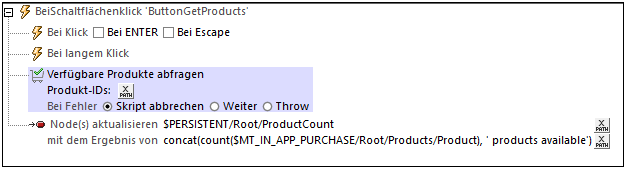
Nach Abfrage der Produkte sendet der App Store Daten über die abgefragten Produkte an das Client-Gerät zurück und diese Daten werden in der Seitenquelle $MT_IN-APP_PURCHASE (nähere Informationen siehe Verfügbare Produkte abfragen) gespeichert. Die Aktikonen zum Senden des Request und Speichern der Daten werden von MobileTogether automatisch durchgeführt.
Wir haben im Rahmen unseres Beispielprojekts zwei zusätzliche Schritte implementiert:
•Mit der Schaltfläche Get Available Products wird eine Node aktualisieren-Aktion definiert, die die Anzahl der aktuellen Produkte in der Seitenquellenstruktur zählt und den $PERSISTENT/Root/ProductCount Node aktualisiert. Da dieser Node der Seitenquellen-Link der Beschriftung für die Schaltfläche Get Available Products ist, wird die Anzahl der in dieser Beschriftung angezeigten Produkte sofort aktualisiert.
•Die jetzt in der Seitenquellenstruktur gespeicherten Produkte werden in einer dynamischen Tabelle angezeigt, wobei jedes Produkt in einer Zeilengruppe der Tabelle angezeigt wird (siehe Abbildung unten). Wir haben zur Anzeige der Produkte zwei ähnliche Tabellen erstellt. Die erste Tabelle ist für iOS- und Windows-Produkte, die zweite für Android-Produkte. Die zwei separaten Tabellen wurden erstellt, weil sich die Struktur der Seitenquelle $MT_IN-APP_PURCHASE von der für Android unterscheidet; folglich werden zum Anzeigen der Daten von Android-Produkten andere XPath-Ausdrücke benötigt. Damit auf jedem Gerät die richtige Tabelle angezeigt wird, wird anhand der Eigenschaft Sichtbarkeit der jeweilige Tabelle überprüft, ob die globale Variable $MT_ANDROID true() oder false() ist.
Die Auswirkung dieser beiden oben aufgelisteten Aktionen sehen Sie in der Abbildung des Simulators unten. Bei Klick auf die Schaltfläche Get Available Products werden die vier in der XML-Datendatei gespeicherten Produkte abgefragt (im Fall einer Android-Gerätesimulation sind dies die Product-Elemente des Android -Elements). Diese Produktdaten werden an das Gerät gesendet und im Element Product der Seitenquelle $MT_IN_APP_PURCHASE gespeichert.
Nach Ausführung der zwei oben erwähnten Zusatzschritte und Aktualisierung der Seitenquelle $MT_IN_APP_PURCHASE mit den neuen Product-Daten geschieht Folgendes:
•Die Anzahl der Produkte wird aktualisiert und
•es werden Informationen über jedes einzelne Produkt in einer Zeile einer dynamische Tabelle angezeigt.
| Anmerkung: | Die Eigenschaft Sichtbar der grünen Beschriftung mit dem Text Available products wird durch den XPath-Ausdruck $MT_IN_APP_PURCHASE/Root/Products/Product definiert. Dadurch ist die Beschriftung nur sichtbar, wenn mindestens ein Products/Product-Element vorhanden ist. |
| Anmerkung: | Die Tabelle selbst ist nur sichtbar, wenn sie Inhalt enthält, daher muss keine eigene Bedingung für die Sichtbarkeit definiert werden. |
Im nächsten Abschnitt wird die für die einzelnen Produkte angezeigte Buy-Schaltfläche beschrieben.

